秀米编辑器排版教程, 在微信官方账号中,一篇文章的排版对于读者的阅读体验至关重要,因此休米编辑器为用户提供了多种排版功能,并且还具有一键排版的能力。可以根据自己的需求选择不同的排版方式。
如何排版休米编辑:
第一,手工排版。
1.首先,我们编辑自己的文章,然后单击文本右侧的排版按钮,如图所示。
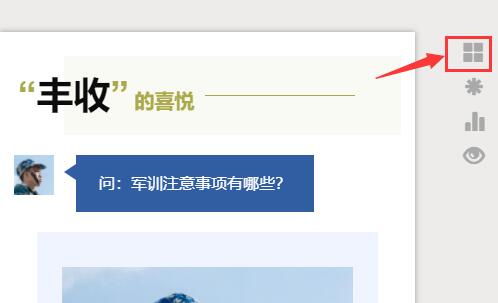
2.点击之后,我们可以看到我们的文章变成了这样。

3.这时,用鼠标按住这些框,可以拖动它们进行自由排版。
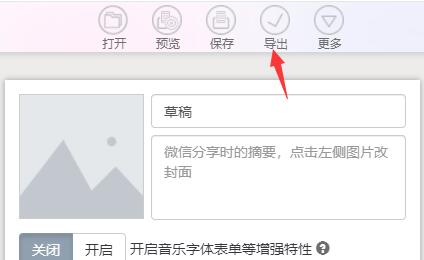
二、一键排版
1.首先,我们需要记录不同的符号,如图所示。
(软件会根据您输入的符号自动识别内容,然后您才能完成一键排版。)
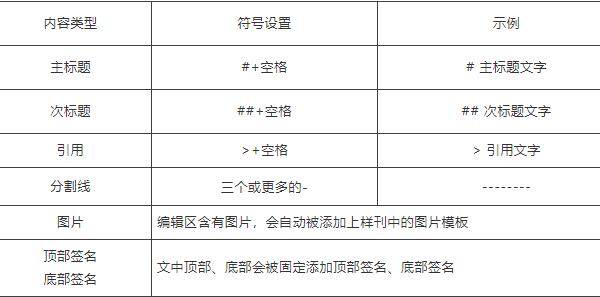
2.例如,我们在标题前加“#”。
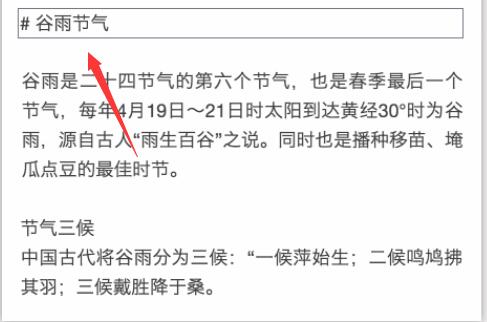
3.编辑完成后,进入“图形模板”,点击“样本出版物模板”中的“选择样本出版物图形”。

4.如果我们没有自己的样本出版物,我们可以在“系统样本出版物”中选择我们想要的样本出版物。
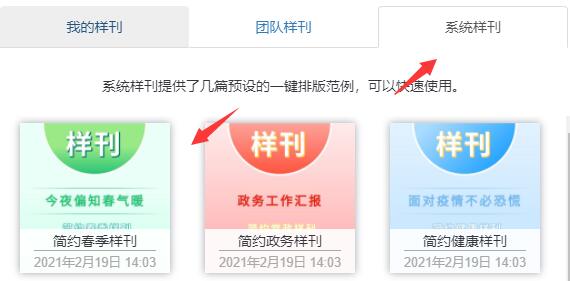
5.选择后单击下面的“确定”。
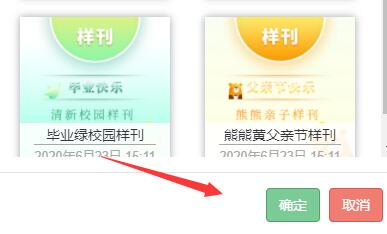
6.设置完成后点击“一键排版”。
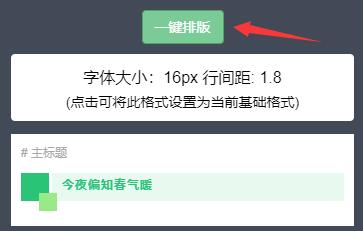
7.点击后,您可以发现您的标题已自动生成。
8.同样,通过使用标题、分割线和图片等上述符号,软件可以一键为我们自动排版。
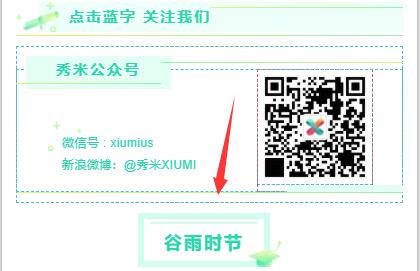
相关文章:休米编辑常见问题汇总|如何导出休米编辑
秀米编辑器排版教程,以上就是本文为您收集整理的秀米编辑器排版教程最新内容,希望能帮到您!更多相关内容欢迎关注。
